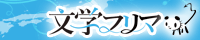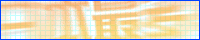クリッピングと透明ピクセルのロックをマスターしよう【CLIP STUDIO】
クリッピングとは
クリッピングという言葉を聞いたことがあると思います。
クリッピングは現在のデジタルイラストの中心的な彩色方法で、この彩色方法を覚えるとデジタルイラストの半分はマスターしたようなものです。
クリッピングは、重なるレイヤーの一番下に選択範囲レイヤーに相当する下地を作り、その上に重ねてクリッピングしたレイヤーは色のはみ出しを気にせずよく、乱暴に塗ってもその下地の塗られた範囲しか表示されないという機能です。
下地で塗られている範囲しか表示されないので、はみ出しを気にして丹念に色を重ねる必要がありません。
以前は選択範囲というものを作成してこのような色塗りをしていましたが、手描きではみ出さずに塗る事に取り組んだことがある方は、なんと便利な機能だろうと思うでしょう。
クリッピングの仕組み
クリッピングは土台となる下地のレイヤーをまず作成します。
色は自由ですが、その部分の色の基本的な色か、白地のベタ塗りがいいでしょう。白をはっきりさせる為に下に緑のベタ塗りレイヤーを置いています。このベタ塗りレイヤーはカラー彩色の際よく作成します。このレイヤーのおかげで塗り残し部分やはみ出た部分がわかります。


水彩などで下地を作ってもいいのですが、下地に濃淡が出来てしまうので、上に重ねるレイヤーの色が不鮮明になる可能性があります。ベタで下地を塗り、水彩の濃淡はその上のレイヤーの塗りで水彩などのタッチを出していく方がいいかと思います。
クリッピングは下地のレイヤーが出来たら、そのすぐ上に新規レイヤーを作成し、クリッピングのボタンでクリッピングさせます。クリッピングはレイヤーの順番が大事なので、必ず真上にレイヤーを追加して下さい。
クリッピングされると、はみ出ている色は透明になり、レイヤーボックスでそのレイヤーにはピンクの印が付きます。まずクリッピングボタンを押しておいて塗る作業をした方がいいでしょう。
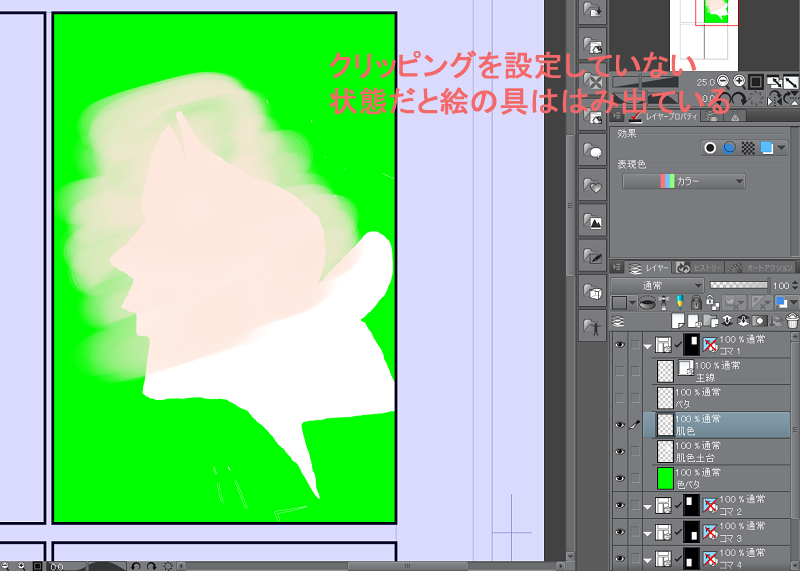

クリッピングは、クリッピングしたレイヤーの上にさらにレイヤーを重ねてクリッピングすることが出来ます。

下地が数枚下になっても、重なっているレイヤーが全てクリッピングされていれば、一番下の下地のレイヤーに塗られている範囲だけ色が塗られて表示されます。
はみ出ている部分はクリッピングされているので表示されません。透明になります。
現代のデジタルイラストでは、絵を描くパーツに分解し、下地のレイヤーを作り、それぞれのパーツをクリッピングで塗っていき、一枚の絵を完成させていきます。

また、水彩で塗った場合に、水彩の色が重なった部分が透けてムラのように見えるのですが、この透けて見えるのを避ける場合も、クリッピングで下地をベタで作り、上のレイヤーに水彩で塗ってクリッピングすれば、白の下地の下に塗られた水彩の部分は隠されていますから表示されず、綺麗に水彩の色が塗り重なって表示されます。

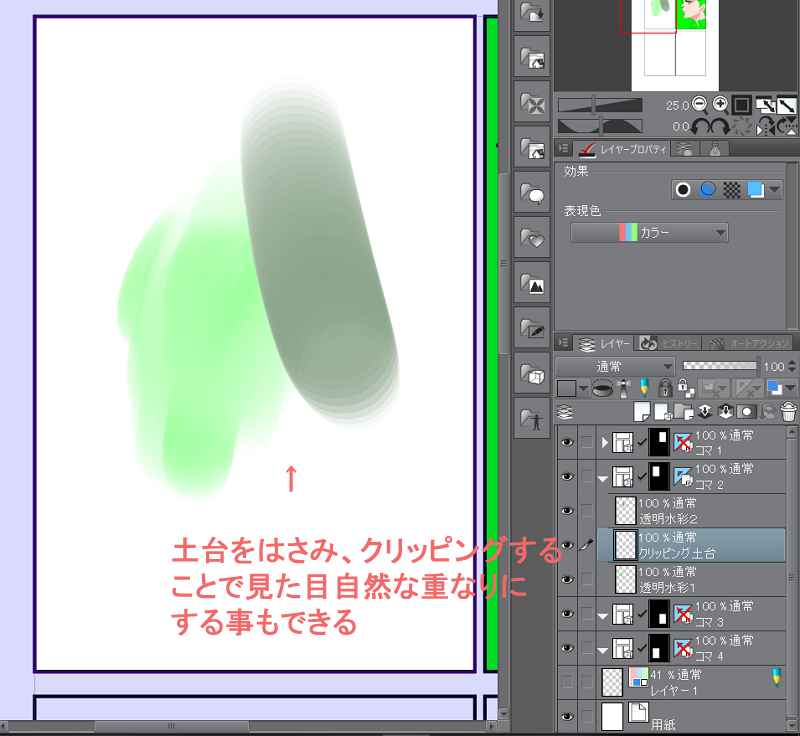
透明ピクセルのロック
クリッピングと同じような機能で、下地に塗った範囲をはみ出さずに重ねて塗れる機能に透明ピクセルのロックがあります。
透明ピクセルのロックはそのレイヤーのみに有効です。
ロックすると、そのレイヤーの透明部分には色が彩色されません。クリッピングとの違いは、後から色や塗り方を修正できないことです。
描いたら、一回きりなので、描き方は慎重でなければいけません。加筆する場合は、再度塗りつぶして、塗り直す事になります。
ただし、この方法は任意の色にしたいときに、有効になります。例えば、下の色との差が少なく、輪郭がはっきりしないベタを塗りたいとき、いったん濃い色で塗っておき、透明ピクセルのロックをして、ベタで任意の微妙な色のベタ部分を作る事もできます。



クリッピングだと最低レイヤー2枚必要ですが、透明ピクセルのロックは一枚のレイヤーで処理できるので、レイヤーを膨大にしないで済みます。
他の塗り方
他にはみ出しを気にせず塗る塗り方は、選択範囲を用いたものになります。
土台選択範囲レイヤーを作成し、[レイヤー]メニュー→[レイヤーから選択範囲]で、選択範囲を作成して、選択したままの状態で任意のレイヤーに塗ります。
この方法では選択したままレイヤーを追加できるので、レイヤーを重ねていきながら塗ることもできます。
どの方法を使うかは、それぞれの特性や、自分の慣れや使いやすい方法ということになります。